Fem funktioner, du bør prøve lige nu på det nye Apple Watch Ultra

I fredags begyndte Apple Watch Ultra-kunder at få deres nye smarture enten med kurer eller i en detailbutik for at hente dem. Hvis du tilfældigvis ejer et Apple Watch Ultra og spekulerer på, hvad du skal gøre med det først, så er du kommet til det rigtige sted.

Fem ting at prøve på det nye Apple Watch Ultra
Aktiver nattilstand

Apple Watch Ultra kommer med en ny urskive kaldet Wayfinder, som samler vigtig information til opdagelsesrejsende på ét sted, såsom længde- og breddegradsdata, et kompas og mange tilpassede tilføjelser. En anden interessant funktion ved Wayfinder urskiven er den indbyggede nattilstand, som gør hele urskiven rød med sort baggrund, hvilket gør det nemmere for øjnene at arbejde i mørke.
Følg disse trin for at slå Wayfinder-urskivens nattilstand til:
1) Sørg for, at du bruger Wayfinder-urskiven, eller skift til det, hvis du ikke gør det.
2) Drej Digital Crown med uret, indtil skiven bliver rød.
Bemærk. Du kan slå nattilstand fra ved at dreje Digital Crown mod uret i den modsatte retning, du ville bruge til at tænde for funktionen.
Tilpas handlingsknappen

Apple Watch Ultra har en ny knap på coveret, som du ikke kan gå glip af, fordi den er lys orange. Handlingsknappen kan udføre unikke handlinger inden for visse apps, og udviklere kan tilføje support til den i deres egne apps, men du kan tilpasse handlingsknappen til at udføre specifikke handlinger fra urskiven.
Følg disse trin for at indstille handlingsknaphandlingen på dit Apple Watch Ultra:
1) Åbn appen Indstillinger på dit Apple Watch.
2) Klik på præferenceruden “Handlingsknap” for at åbne den.
3) Vælg en handling for at tildele en handling til knappen.
Bemærk. Mulighederne omfatter at starte en træning, åbne et stopur, dykke, skifte lommelygten, starte en genvej eller deaktivere handlingsknappen.
Test sirenen
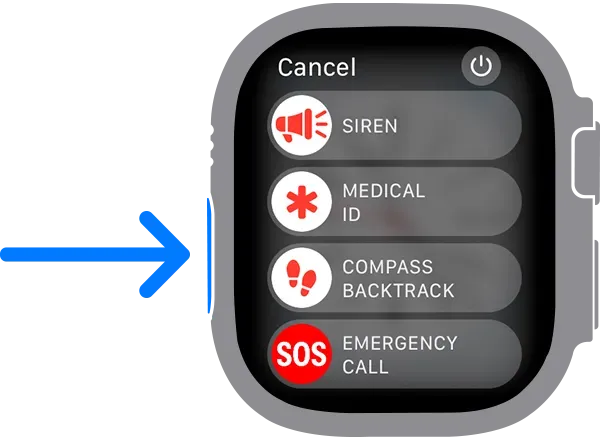
Apple Watch Ultra er bygget til opdagelsesrejsende, hvilket kan betyde, at brugere kan løbe ind i problemer og have brug for hjælp, som at fare vild, mens de går i skoven. Denne Apple Watch-model har en kraftig højttaler, der kan udsende en høj-decibel sirene, som andre mennesker kan høre op til 100 meter væk. Dette kan være noget, du selv vil tjekke ud, når du køber et Apple Watch Ultra.
Følg disse trin for at teste Sirene-funktionen på dit Apple Watch Ultra:
1) Tryk og hold den orange handlingsknap nede, indtil skyderne vises.
2) Stryg til højre på sireneskyderen.
Bemærk. Nedtællingstimeren starter før sirenen lyder, hvilket giver dig tid til at fortryde handlingen, før du begynder at irritere alle omkring dig.
Oplev en 2000 nit-skærm.

Apple Watch Ultra er bygget til at være den perfekte udendørs følgesvend, og med det i tankerne var Apple nødt til at gøre skærmen let at læse under alle vejrforhold, også selvom det betød direkte sollys. Den nye skærm har en utrolig lysstyrke på 2000 nits.
For at teste Apple Watch Ultra-skærmen med høj lysstyrke skal du blot gå udenfor på en klar solskinsdag, og Apple Watch Ultra-skærmen bør øge skærmens lysstyrke til det maksimale.
Bemærk. At blive i denne situation i lang tid vil påvirke batteriets levetid.
Udnyt den ekstra skærm ejendom
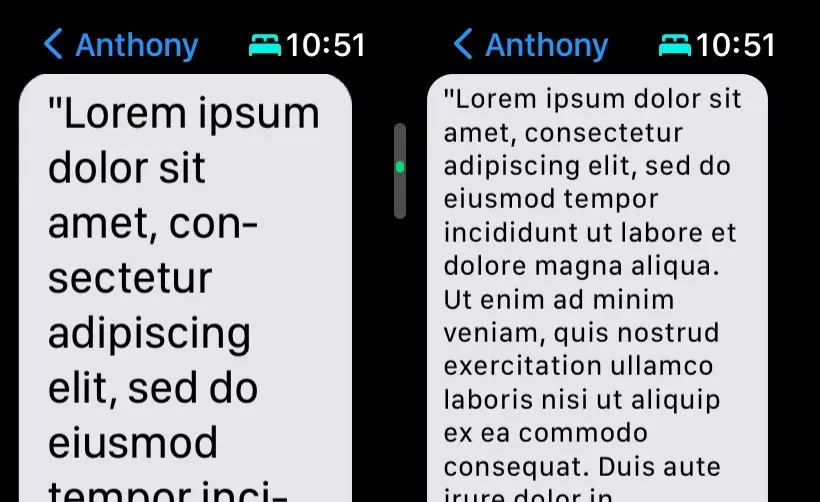
Apple Watch Ultra har den største skærm nogensinde indbygget i et Apple Watch på 49 mm. Hvis du bruger dit Apple Watch meget til at læse tekstbeskeder, som jeg gør, vil du måske maksimere mængden af tekst, du kan få plads til på den mindst mulige plads.
Følg disse trin for at reducere tekststørrelsen på Apple Watch, så den passer til så meget tekst som muligt på den mindste plads som muligt.
1) Åbn appen Indstillinger på dit Apple Watch.
2) Klik på panelet med generelle indstillinger for at åbne det.
3) Klik på præferencelinjen “Tekststørrelse” for at åbne den.
4) Drej den digitale krone mod uret, indtil bjælken bevæger sig så tæt som muligt på den lille tekstindikator.
Bemærk. Dit Apple Watch Ultra kan nu vise store tekstblokke på skærmen uden meget rulning.
Konklusion
Apple Watch Ultra er et helt andet udyr, som de fleste af os ikke er vant til, men inderst inde er det stadig et Apple Watch. Med det i tankerne vil selv de nyeste funktioner være nemme at bruge.
Hvad var de første funktioner, du begyndte at bruge på dit Apple Watch Ultra? Sørg for at fortælle os det i kommentarfeltet nedenfor.



Skriv et svar